Как удалить ie с компьютера полностью. Избавляемся навсегда от Internet Explorer
Windows 10 поставляется с Microsoft Edge, как веб - браузер по умолчанию, предназначен для современного Интернета. Некоторые web - сайты, использующие старые технологии, не будут правильно загружаться в Edge. По этой причине, Microsoft продолжает поставлять свой браузер, чтобы предложить поддержку совместимости для старых веб - страниц. Если вы редко используете старые сайты, которые требуют использования IE 11, или вы используете другой веб - браузер: Chrome или Firefox в качестве альтернативы для загрузки некоторых страниц, то можно полностью удалить Internet Explorer из Windows 10.
Приступим к практике, как удалить Internet Explorer из Windows 10
- Нажмите "Поиск".
- Введите в строку панель управления.
- Выберите из списка.
- Нажмите на "Программы" (удаление программ).
В открывшимся окне:
- Включение, отключение компонентов.
- Найдите в списке IE. Отключите его.
- Соглашаетесь на предупреждение. Перезагружаем компьютер.

После выполнения этих шагов "интернет эксплорер" больше не будет доступен на вашем компьютере. Вы не найдете его в списке в меню Пуск. Удаление web-браузера не будет окончательно удален из вашей системы, а это значит, что вы можете восстановить приложение в любое время. Он просто полностью отключится и не будет функционировать. Если вы передумаете, вы можете использовать те же самые шаги, упомянутые выше. Не рекомендую удалять "Интернет Експлорер 11" полностью. Microsoft Edge еще находится в стадии разработки. Explorer поможет Вам иногда загрузить некоторые веб страницы, которые используют старые веб-технологии.
Для полного удаления Internet Explorer, чаще всего можно использовать три способа.
Удаляем ярлыки
Первый очень простенький — убираем ярлыки с рабочего стола. Ищем значок программы на рабочем столе и нажимаем на нем правой кнопкой мыши.

Выбираем из предложенных опций «удалить ».
Так же поступаем на панели задач, вызвав правой
кнопкой мыши опции.
Выключаем Экплорер
Вторым вариантом является полное отключение обозревателя.
Открываем
панель «Пуск»
Затем активируем
« »
Ищем среди приложений — «Программы и компоненты
».
Здесь мы обнаруживаем все установленные программы по правую сторону, а по левую опции. Остановим выбор на Включение и отключения компонентов Windows
Перед нами отобразился список, выбираем «Internet
Explorer
»
Убираем пометку, после чего появится предупредительное окно, для подтверждения
действия жмем «да
».
Быстрое удаление
Третий, почти такой же способ, но с более быстрым входом в список компонентов .

Из выше написанного ясно, что удалить встроенную программу невозможно, но отключить вполне реально. Если обозреватель снова понадобиться, вы имеете возможность вернуть его , не забывая ставить по умолчанию, вновь запущенный браузер. По версиям пользователей, проблемы зачастую бывают при работе с интернетом или компьютером — долго грузится, из-за нескольких запущенных браузеров.
Устанавливая или удаляя софт, всегда перезагружайте компьютер или ноутбук!
Восстанавливаем исходную версию обозревателя
Не устраивает браузер Internet Explorer 11 версии? Приступим к удалению обновления на операционной системе Windows 7, т.к. при каждой перезагрузке компьютера будет восстанавливаться прежняя версия
. Запускаем меню Пуск
. Откроется рамка с двумя столбцами (нам нужна правая). Выбираем, где написано «панель управления
». Если у вас список по картинкам, то это выглядит так:
Следующий шаг — останавливаем выбор на строке с надписью «удаление программ
», запускаем утилиту для управления системой. Перед нами высветится список установленных программ, но нам нужны обновления
, поэтому клацаем с левой стороны на «просмотр установленных обновлений
».
Начнется загрузка всех системных улучшений, но необходимо найти именно наше, которое хотим удалить
.
Найдя, делаем выбор с начала левой, а после правой кнопочкой мыши и появится слово «удалить
».
При нажатии, компьютер у вас спросит, не передумали ли Вы? Уверенно жмите «да
».
Все, готово!
Чтобы обновления больше не поступали, делаем такую процедуру:
Открываем Пуск , заходим в «панель управления » и открываем графу «программы и компоненты ». Здесь нам нужно найти «центр обновлений Windows » с левой стороны открывшегося окна, после чего произойдет поиск доступных обновлений. Тут нам нужно отметить «необязательные обновления », найдя строку с надпись Internet Explorer . Правой клавишей мыши выбираем из предложенных действий «скрыть обновления ». В диалоговом окне делаем выбор: «да ».
Удаление на Windows 8, 10
Устранение ненужного браузера с Windows 8 и 10 аналогично. С единственной разницей, в панель управления можно попасть быстрее – выбрав шестеренку на открывающейся панели справа. В остальном процесс повторяется:
- Открываем «панель управления », где находим «удаление программ »
- Запускаем «включить и отключить компоненты », и снимаем галочку с обозревателя
- После чего, подтверждаем свое действие и перезагружаем систему
Обозреватель IE, эмблемкой которого является синяя буква на панели задач, присутствует в каждой ОС Windows. Для кого-то он представляет собой единственный путь, позволяющих выйти в глобальную сеть. Для других людей данный интернет-браузер - это настоящий раздражитель.
Многим пользователям не нравится стандартный браузер Internet Explorer, однако его невозможно полностью удалить
Относительно него даже создаются разные мемы. Именно такая группа товарищей, не видящих смысла в использовании данного веб-браузера, желает знать, как удалить Explorer, чтобы он больше не испытывал их терпение.
Однако не каждый пользователь может выполнить поставленную задачу, так как при осуществлении этого действия встречаются разные «камни преткновения». Со всеми нюансами ликвидации IE поможет разобраться эта статья. В результате пользователь узнает, можно ли вообще избавиться от браузера.
Также вы можете не удалять браузер, а стереть историю просмотров или избавиться от всплывающих окон .
Причины невозможности удаления IE
Чтобы понять, как удалить Интернет Эксплорер, необходимо задействовать особый программный механизм. При этом рассчитывать на штатное средство деинсталляции программки даже не нужно. Процесс ее активации ни к чему не приведет.
Ликвидировать обозреватель не получится даже в том случае, если отправить его файлы в корзину.

Немногие из пользователей пользуются Internet Explorer
Стереть так называемую бродилку не получится по очень простой причине - она встроена в операционную систему, которую выпускает корпорация Microsoft. IE представляет собой браузер, интегрированный в Windows. Это приложение так же, как и блокнот, калькулятор и т. д. является неотъемлемой частью OS.
Итак, ликвидировать с персонального компьютера IE полностью не получится, если имеется в виду привычное понимание такой стандартной операции. Однако пользователь сможет отключить этот обозреватель. В этом случае он исчезнет из видимости и не будет раздражать человека.
Другими словами, веб-браузер по умолчанию станет обесточенным модулем операционной системы. Он никуда не исчезнет с устройства, но при этом не будет беспокоить пользователя.
Процесс отключения IE
Для того чтобы избавиться от обозревателя нужно выполнить следующие действия:
- Нажать меню «Пуск».
- Выбрать «Панель управления».
- Кликнуть по ссылке «Удаление программы».

Перейдите в пункт Удаление программ
- Открыть пункт «Включение или отключение компонентов …». Он расположен с левой стороны появившегося окна среди других функций.

Выберите строку Включение или отключение компонентов Windows
- Снять отметку напротив интернет-браузера. Для этого нужно просто кликнуть по галочке левой кнопкой мышки.
- Подтвердить свое действие нажатием кнопочки «Да» в появившемся окошечке.

Одобрите отключение программы нажатием кнопки
После завершения процедуры настройки, которая будет отображаться на экране, необходимо кликнуть по кнопке «OK». Затем пользователю придется осуществить перезагрузку ПК.
На этом весь процесс будет завершен и станет понятно, как удалить браузер Explorer с компьютера полностью. Теперь использовать веб-обозреватель не получится, так как произведена процедура его деактивации.
Если же пользователь захочет восстановить IE, тогда ему придется повторить все действия, которые описаны выше. Однако вместо отключения человеку нужно будет установить флажок возле названия обозревателя.
Процесс удаления обновлений IE
Нередко пользователь хочет ликвидировать новую версию «бродилки». Для этого человеку придется осуществить следующие несложные операции, с которыми справится даже новичок за считанные минуты:
- Открывается через «Пуск» уже хорошо знакомая «Панель управления».
- Осуществляется переход к опции под названием «Удаление программы».
- В новом окошке выбирается пункт «Просмотр установленных обновлений». Здесь пользователю придется немного подождать, так как операционная система будет загружать список.
- Проводится поиск обновлений, которые касаются именно IE.
- Каждый найденный файл удаляется при помощи соответствующей клавиши.
В конце всей процедуры проводится перезагрузка Windows. После этого на компьютере станет доступна предыдущая версия браузера.
В статье отвечу на вопрос как удалить интернет эксплорер на виндовс 7 всеми возможными способами. Скажу сразу что про стандартный метод удаления можете забыть, он сработает в одном случае из тысячи. Начнем с самого простого и не действенного способа.
Как отключить интернет эксплорер стандартным способом
Стандартный способ удаления направлен на самые первые версии виндовс 7 в которых эксплорер был установлен как стандартная программа. То есть было достаточно войти в панель управления и найти пункт удаление программ.

В этом списке может быть internet explorer, но повторюсь это может быть 1 случай из 1000, все действия проделываем от имени администратора. А дальше все стандартно удаляем и на этом все.
Как удалить интернет эксплорер 11, 9 и 8 на виндовс 7 через обновления
Этот метод не на сто процентов ответит как удалить интернет эксплорер на виндовс 7, но поможет в 30% случаев. Для процедуры необходимо войти так же в панель управления и выбрать удаление программ, далее нажать на ссылку “просмотр установленных обновлений”.

В списке нужно найти интернет эксплорер. Предупреждаю, что его может не оказаться, тогда смело переходим к третьему способу, если нашли то продолжаем.

- Выделяем строчку.
- Нажимаем на “удалить”, либо сверху, либо правой кнопкой мыши и так же “удалить”.
Далее надо подтвердить свое намерение удаления, и пойдет процесс.
Устранение закачек и обновлений
Дело в том что если вы даже удалили экслорер, то он при обновлении виндовс может заново себя установить на компьютер. Чтобы этого не произошло надо отменить автоматическое обновление. Заходим в панель управления, смотрим скриншот.

- Выставляем “крупные значки”.
- Заходим в “центр обновления windows”.
Обновление explorer является необязательным условием, поэтому нажимаем ссылку указанную на изображении.


- Отмечаем мышкой internet explorer своей версии.
- Далее нажимаем “скрыть обновление”.
- Нажимаем ok.
- Предложат перезагрузить комп, соглашаемся.
Обратите внимание. Если у вас остался эксплорер на компьютере, то значит вы удалили версию 11, тогда проделайте весь путь заново, потому что поле удаления интернет експлорер 11 весрии у вас появится 9 или 8. Проделав еще раз, вы навсегда удалите этот установленный браузер.
Удаляем полностью интернет экслорер через деактивацию
Самый последний способ, он не удалит експлорер с компьютера, он просто его деактивирует. У меня была семерка в базовой версии, и у меня при нажатии на просмотр установленных обновлений в списке не нашел браузер. Тогда на помощь придет простая деактивация, пусть он лежит на жестком диске (11 Мб не жалко), но в работе компьютера участвовать не будет. Для этого заходим в панель управления и в удаление программ. Затем нажимаем на включение или отключение компонентов windows.
Тогда на помощь придет простая деактивация, пусть он лежит на жестком диске (11 Мб не жалко), но в работе компьютера участвовать не будет. Для этого заходим в панель управления и в удаление программ. Затем нажимаем на включение или отключение компонентов windows.

Выйдет весь список установленных стандартных приложений. Находим internet explorer и снимаем с него галочку.


Для завершения надо перезагрузить систему, что и предложит сам виндовс. Данный метод подходит для всех версий internet explorer: 11, 9 и 8 включительно. И на всех версиях виндовс 7: базовой, домашней и максимальной, потому что дело не доходит до деинсталяции.

В интернете много статей, где действуют через командную строку, крайне не советую использовать данные методы, дабы не нарушить целостность системы.
Краткое видео о данной операции.
Я ответил на вопрос как удалить интернет эксплорер на виндовс 7 тремя способами. Используйте в приоритете третий способ, не надо удалять системные программы лучше их деактивировать.
Internet Explorer — стандартный веб-браузер, который присутствует на каждом компьютере с ОС Windows. Однако у большинства пользователей он вызывает некоторые неудобство при работе, имеет непонятный интерфейс для настроек и любит несколько тормозить при обновлении или открытия веб-страниц. Одним словом, Internet Explorer — неудобный для пользования и просто ненужный браузер. Поэтому, практически каждый пользователь, после перестановки Windows ставит себе другой браузер.
Для того, чтобы Explorer не занимал системное место на диске и просто не путался под руками, можно его полностью удалить с компьютера. Конечно, нажатием правой кнопки мыши на папку «Internet Explorer» и выбором команды «Удалить» ничего не получится. Данную процедуру нужно делать другим методом:
1. Нажать кнопку «Пуск» и зайти в панель управления:

2. Нажать «Удаление программ» в пункте «Программы»:

3. Выбрать пункт «Включение или отключение компонентов Windows» слева вверху:

4. Снять галочку возле Internet Explorer и нажать «ОК»:

5. Подтвердить следующее предупреждение:

6. Подождать несколько минут и все готово:

Теперь на компьютере будет отключен Internet Explorer и все службы, связанные с ним. Это будет не удаления программы, а ее отключения и в любое время можно восстановить ее обратно, просто отметив галочкой, как описано выше в инструкции.
Ничего сложно в данной процедуре нет и никаких негативных последствий для ОС не будет. То есть, удаление Internet Explorer не повлияет на работу Windows на компьютере.
Для полного удаления Internet Explorer необходимо повторить предыдущую процедуру, только выбрать пункт «Просмотр установленных обновлений»:

Выбрать программу Internet Explorer и нажать левой кнопкой мыши на «удалить»:

Дождаться полного удаления программы и перезагрузить компьютер. Теперь такой браузер, как Internet Explorer будет полностью отсутствует на ПК. А теперь вы можете выбрать другой браузер на нашем сайте.
 Как устроена защита от копирования Blu-ray и DVD-дисков Как скопировать с блюрей диска
Как устроена защита от копирования Blu-ray и DVD-дисков Как скопировать с блюрей диска Почему быстро разряжается телефон Samsung Samsung galaxy s4 не держит зарядку
Почему быстро разряжается телефон Samsung Samsung galaxy s4 не держит зарядку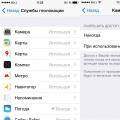 Не работает GPS на iPhone, как исправить
Не работает GPS на iPhone, как исправить